
이전 포스팅에서 데이터베이스 실습을 위해 MySQL을 로컬에 설치하는 방법에 대해서 다뤄봤는데요. 이번 포스팅에서는 Sequel Pro를 활용해서 편하게 DB를 관리하는 방법에 대해서 소개하도록 하겠습니다. 만약 아직 MySQL을 로컬에 설치하지 않았다면 아래로 이동해서 MySQL을 설치해주세요!
macOS MySQL 초간단 설치 및 설정 방법
데이터베이스(DB) 실습을 위해 macOS에 MySQL을 설치하겠습니다. 맥에서 MySQL 설치하는 방법은 2가지가 존재하는데 하나는 MySQL Community Server를 직접 다운로드 하는 방법이고, 다른 방법으론 Homebrew 패
webruden.tistory.com
Sequel Pro 설치
Sequel Pro 설치는 굉장히 간단합니다. 아래 링크로 이동 후 다운로드를 눌러서 다운로드한 후 설치하도록 합니다.
Sequel Pro
Perfect Web Development Companion Whether you are a Mac Web Developer, Programmer or Software Developer your workflow will be streamlined with a native Mac OS X Application!
www.sequelpro.com
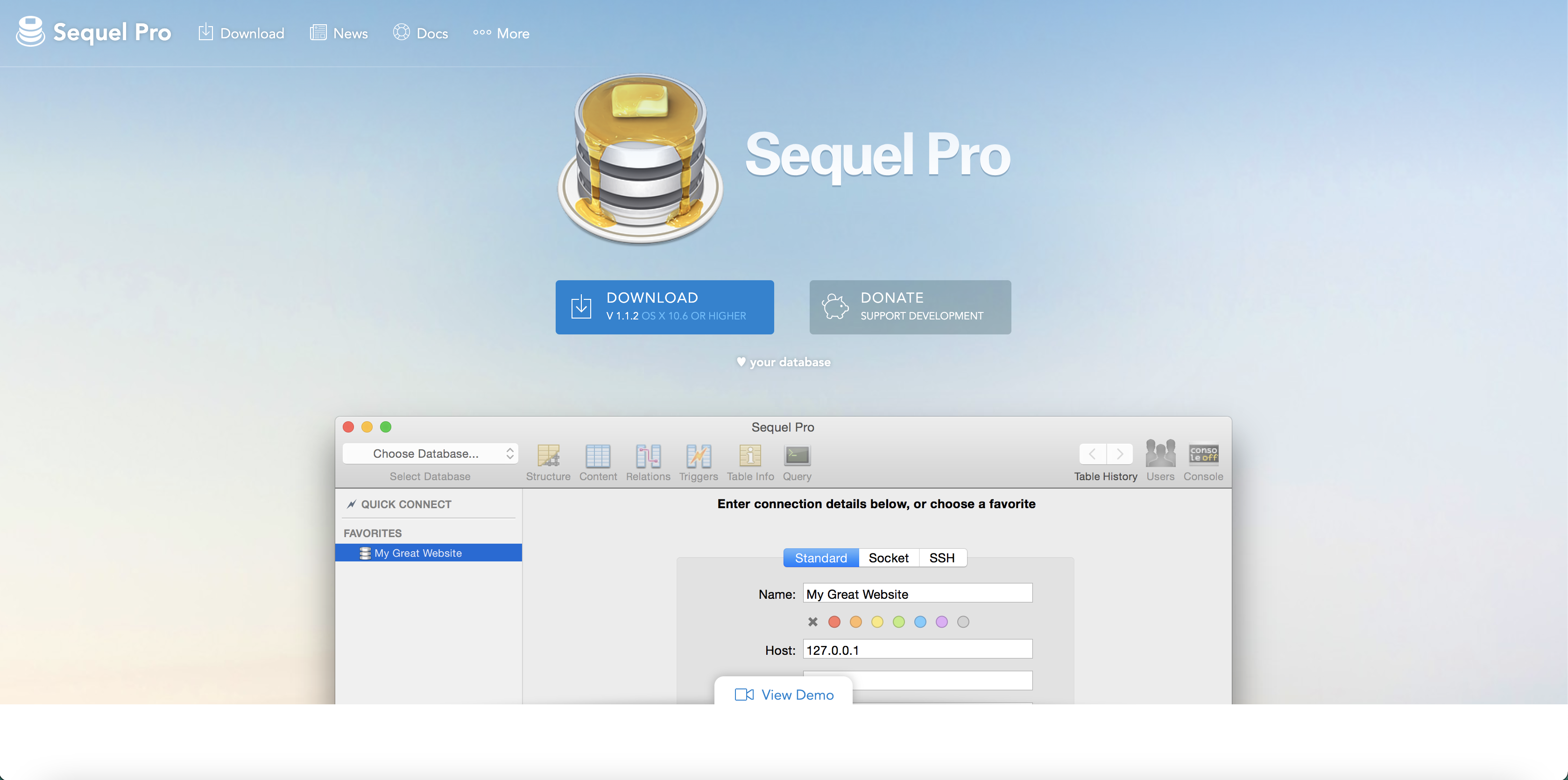
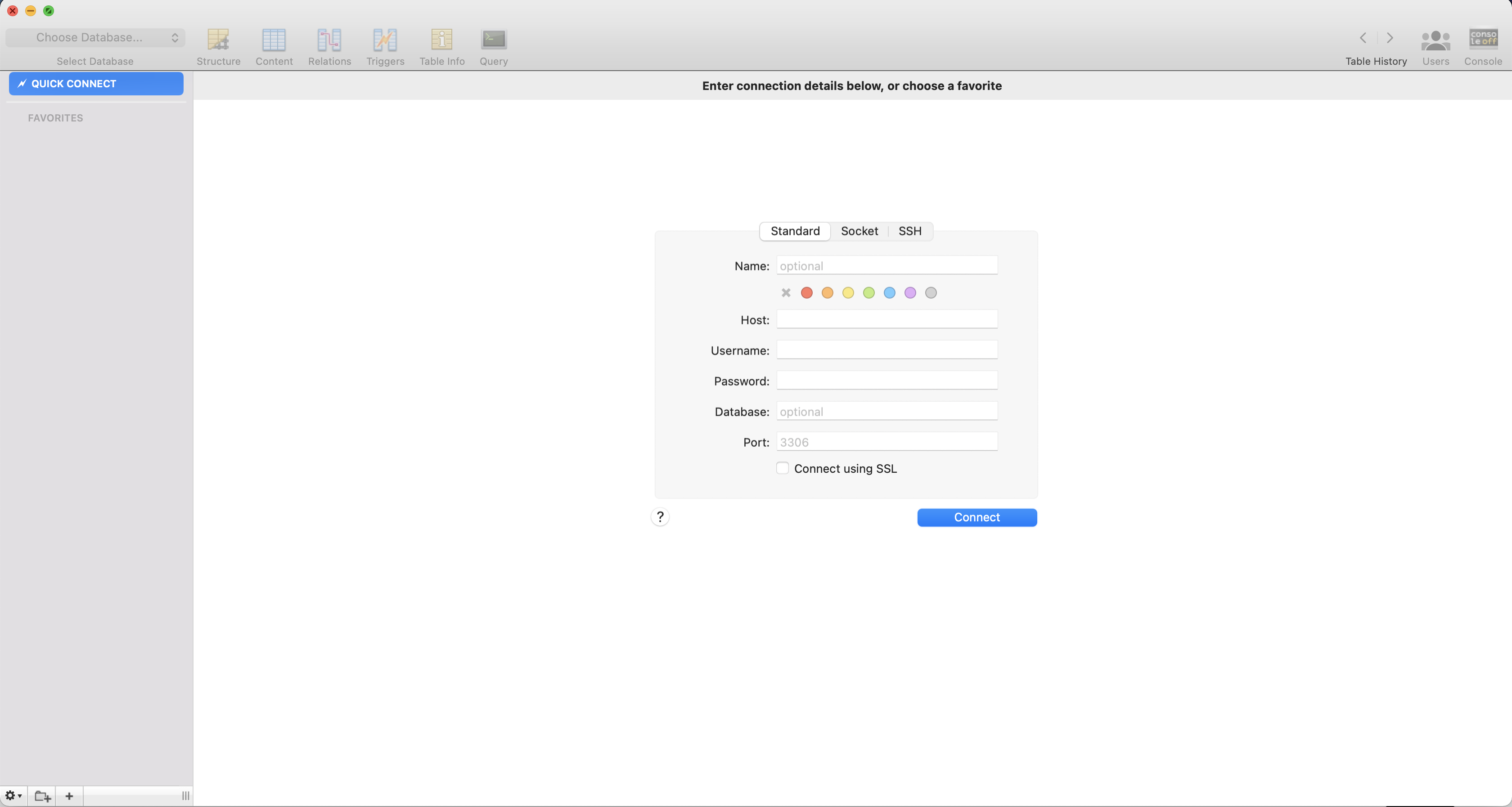
Sequel Pro를 설치한 후 MySQL DB로 접속하기 위해선 시스템 환경설정에서 MySQL 서버를 실행해야 합니다. MySQL 서버를 실행하기 위해 시스템 환경설정 > MySQL로 이동한 후 "Start MySQL Server" 버튼을 클릭합니다.


"Start MySQL Server" 버튼을 누르면 정상적으로 서버가 열렸다면 아래처럼 초록색으로 표시기가 바뀌면서 정상적으로 서버가 실행될 것입니다.

이제 Sequal Pro로 돌아가서 MySQL DB로 접속합니다. 처음 MySQL을 세팅할 때 만들었던 root 계정과 패스워드를 넣어줍니다. 로컬서버이기 때문에 당연히 Host는 127.0.0.1입니다.

하지만 Sequel Pro에서는 연결 에러가 발생하는데, 이를 해결하기 위해 추가적인 조치를 취해야 합니다.
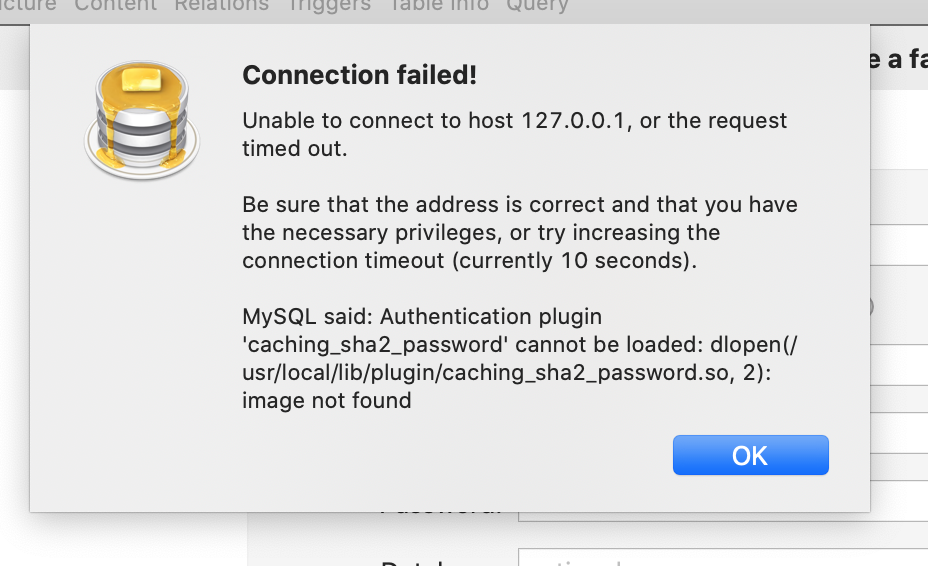
Authentication plugin 'caching_sha2_password' cannot be loaded: dlopen(/usr/local/mysql/lib/plugin/caching_sha2_password.so, 2): image not found
해당 이슈를 해결하기 위해 다시 시스템 환경설정 > MySQL로 이동한 후 "Initialize Database" 버튼을 클릭합니다. 그리고 root 유저 비밀번호를 입력한 후 "Use Legacy Password Encryption"을 선택한 후 "OK"를 클릭합니다.

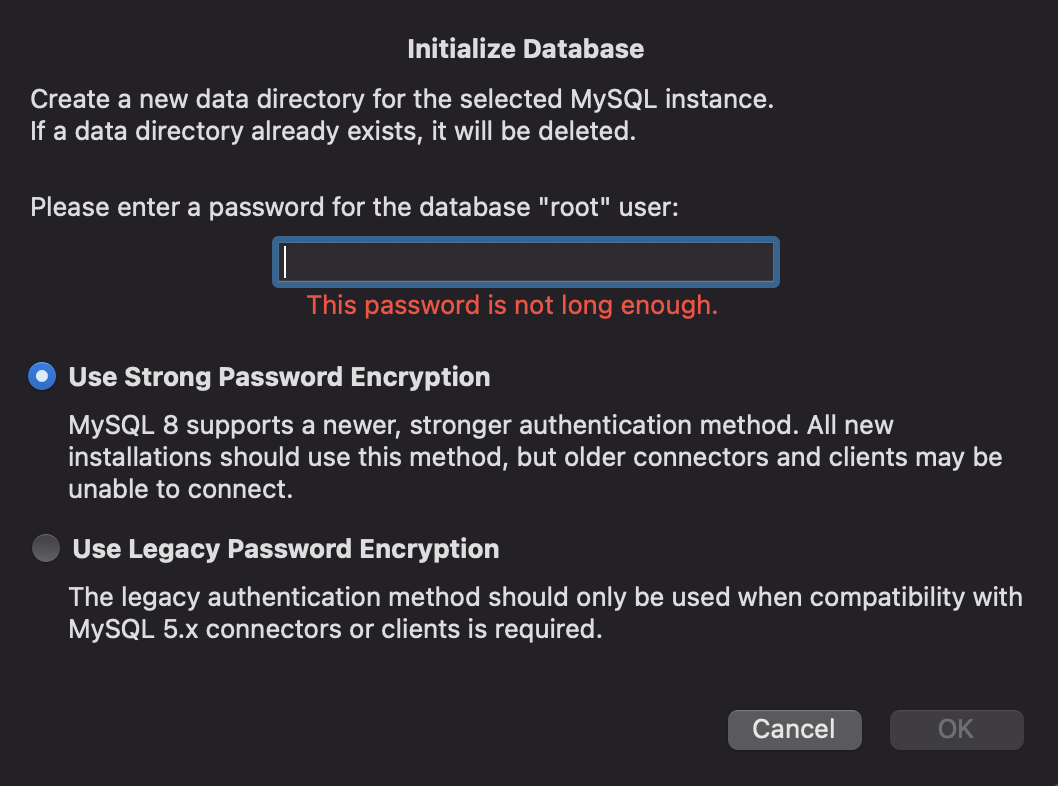
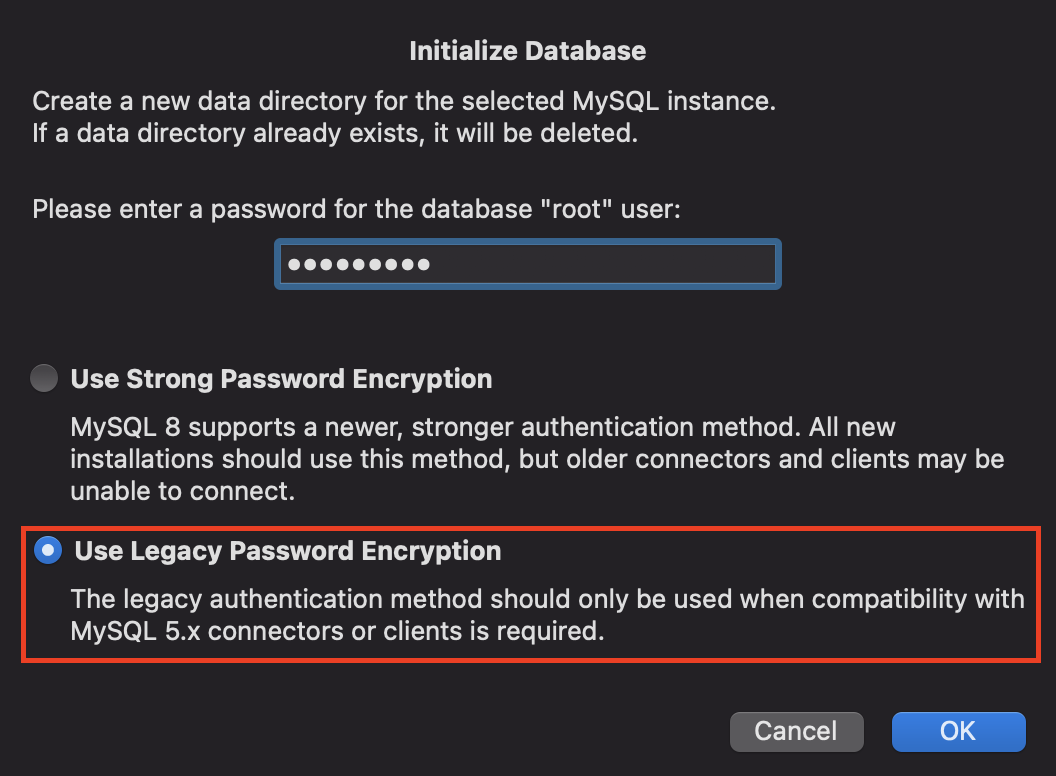
그리고 다시 Sequel Pro를 실행한 후 root 계정으로 로그인하면 정상적으로 DB에 접속되는 것을 확인할 수 있습니다.


'데이터베이스 > MySQL' 카테고리의 다른 글
| [MySQL] SELECT DISTINCT 문법 사용법 및 예제 - 테이블 데이터 중복 제거 (0) | 2021.03.05 |
|---|---|
| [MySQL] SELECT 문법 사용법 및 초간단 예제 - 테이블 데이터 조회 (0) | 2021.03.04 |
| macOS MySQL 초간단 설치 및 설정 방법 (0) | 2021.02.24 |
이 포스팅은 쿠팡파트너스 활동의 일환으로, 이에 따른 일정액의 수수료를 제공받습니다.










